הפוך את Windows 10 ליצור נקודת שחזור אוטומטית כאשר Windows Defender סורק

אם משהו משתבש והמערכת שלך לא יציבה, הנה דרך טובה לוודא שיש לך נקודת שחזור נוכחית שתחזור עליה.
חשוב תמיד שיהיה אורווה אחרונהגרסה של Windows 10 שתוכלו לחזור אליה למקרה שמשהו ישבש. כל דבר שמקורו בווירוס או בהתקנת תוכנה גרועה יכול לגרום למערכת שלכם להיות לא יציבה. כדי לוודא שיש לך נקודת שחזור מעודכנת, אתה יכול להגדיר אותה ליצור אחת בכל פעם ש- Windows Defender מבצע סריקת מערכת.
צור נקודות שחזור אוטומטיות עבור Windows 10 Pro
בדרך כלל זה לא מופעל כברירת מחדל, ולכן הדבר הראשון שעליך לעשות הוא לאפשר שחזור מערכת. לחץ על מקש Windows ו- סוג: נקודת שחזור ולחץ על Enter. לאחר מכן לחץ על כפתור התצורה וודא שהגנת המערכת מסומנת. שם תוכלו גם להגדיר את כמות שטח הדיסק המשמש לגיבוי נקודת השחזור.
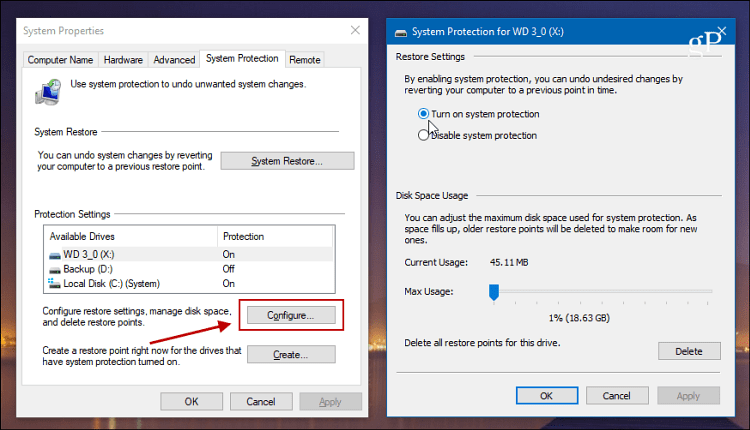
אם אתה מפעיל את Windows 10 Pro, תוכל להגדיר זאת באמצעות מדיניות קבוצתית. מכה מפתח Windows + R ו סוג: gpedit.msc בתיבת הדו-שיח הפעלה ולחץ על Enter.
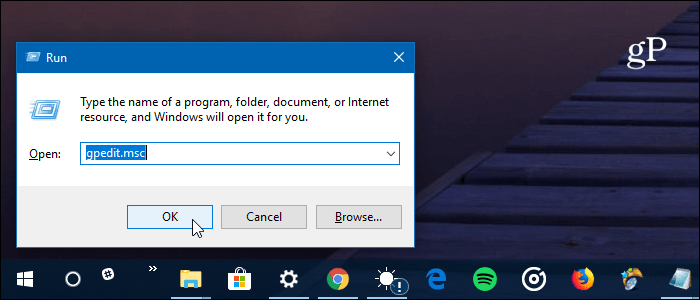
ואז נווט אל הנתיב הבא:
Computer Configuration > Administrative Templates > Windows Components > Windows Defender Antivirus > Scan
לחץ לחיצה כפולה על "צור נקודת שחזור מערכת" בעמודה הגדרה בצד ימין.
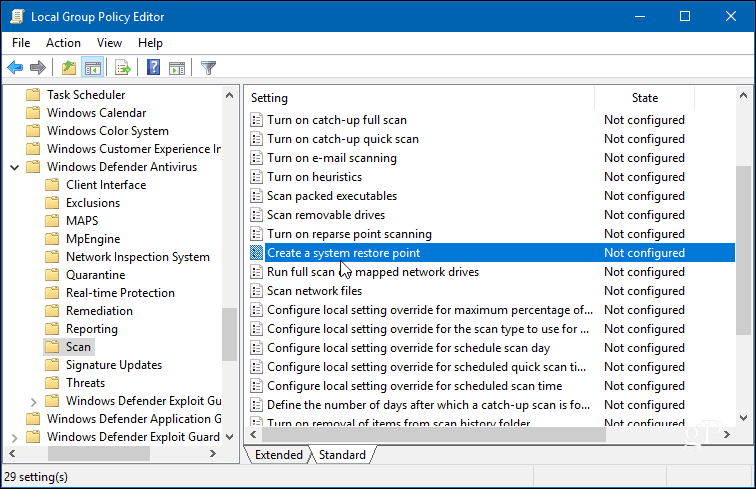
הגדר אותו למופעל ולחץ על אישור כדי לסגור את עורך המדיניות הקבוצתית.
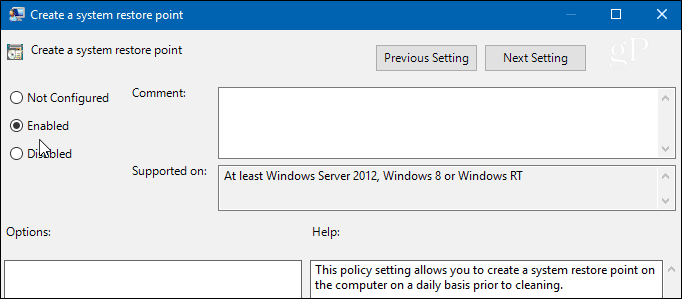
צור נקודות שחזור אוטומטיות עבור Windows 10 Home
מדיניות קבוצתית אינה זמינה ב- Windows 10 Home, אך באפשרותך להגדיר אותה כך שתיצור נקודת שחזור אוטומטית כאשר Windows Defender יבצע סריקת מערכות על ידי שינוי הגדרת הרישום.
כדי לפתוח את הרישום, לחץ על מפתח Windows + R ו סוג: רגדיט ולחץ על אישור או לחץ על Enter.
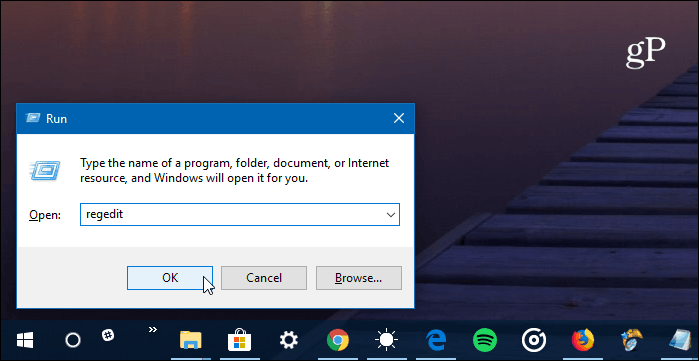
ברגע שהוא פתוח, עבור אל הנתיב הבא:
HKEY_LOCAL_MACHINESOFTWAREPoliciesMicrosoftWindows Defender
לחץ באמצעות לחצן העכבר הימני על מקש Windows Defender ובחר חדש> מפתח.
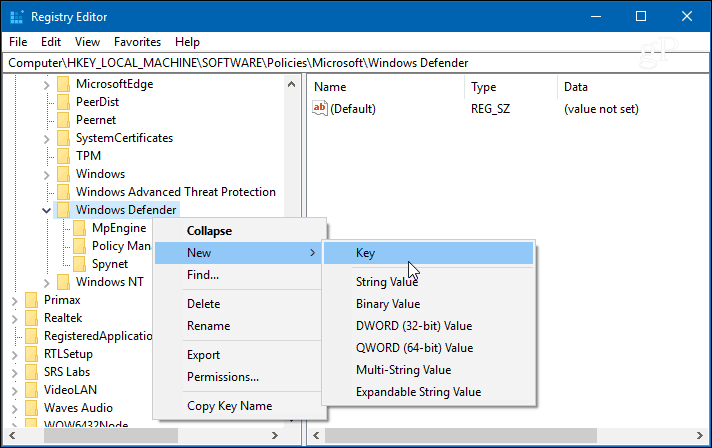
תן שם למפתח החדש הזה סרוק עם ערך DWORD (32 סיביות) חדש של DisableRestorePoint עם ערך נתונים של אפס. אחרי שתסיים פשוט סגור את עורך הרישום.
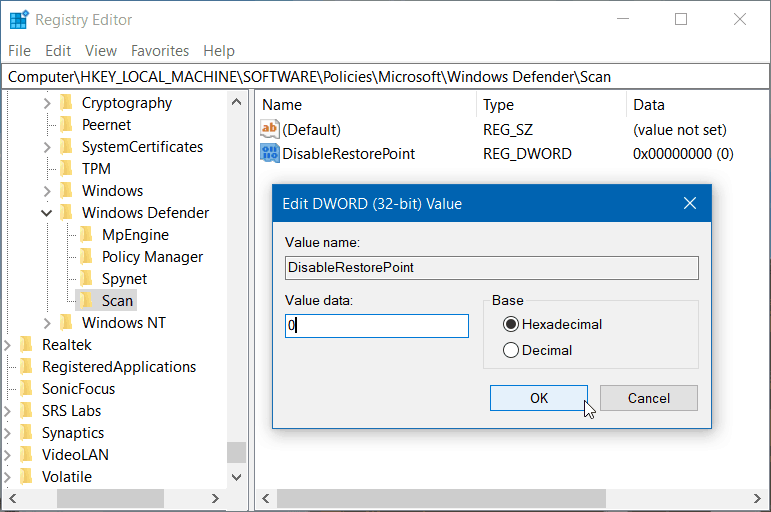
בין אם זה ב- Windows 10 Pro או Home, אחריבהגדרתו, Windows תיצור נקודת שחזור חדשה לפני ש- Windows Defender יבעט את סריקת המערכת - שהיא מדי יום אלא אם כן נכנסת לשינוי לוח הזמנים.
Windows יוצר אוטומטית נקודת שחזורלפני התקנת עדכוני Windows. אבל חשוב שנקודה יציבה רעננה שתחזור אליה תהיה חשובה אם קורה משהו בלתי צפוי ולא חשבת לחשוב על נקודת שחזור.
אם אתה חדש ב- Windows 10 ורוצה אפילומדריכים וטיפים נוספים, הקפד לבדוק את כל המאמרים בארכיב Windows 10 שלנו. כמו כן, בנושאים ספציפיים, הצטרף לפורומים החינמיים של Windows 10 ופרסם את השאלות והמחשבות שלך לגבי מוצרים ושירותים של מיקרוסופט.
![תקן את Windows 7 עם נקודת שחזור מערכת [כיצד לבצע]](/images/windows-7/fix-windows-7-with-a-system-restore-point-how-to.png)









השאר תגובה